
Безплатно почистващо устройство на регистъра Wise Registry Cleaner бързо ще сканира компютъра ви, ще докладва за проблеми в регистъра и ще изчисти записи в регистъра от невалидни записи. Когато работите в операционната система Windows, в системния регистър постоянно се появяват грешки, които не се чувстват веднага.
Постепенно броят на грешките в системния регистър се натрупва и в един момент може да се появи неочаквана неизправност на операционната система. Затова е важно регистърът на операционната система да се поддържа в оптимално състояние. Неправилни записи, празни ключове в системния регистър, нежелани файлове трябва да бъдат изтрити от компютъра, за да се осигури безпроблемна работа на операционната система.
Съдържание:- Настройки на Wise Registry Cleaner
- Почистване и оптимизация на системния регистър
- Възстановяване на системния регистър и възстановяване на системата
- Изводи на статията
За да работите върху почистването на компютъра, включително регистъра, можете да използвате специални програми, като CCleaner или по-универсални програми за оптимизация на компютъра, като AusLogics BoostSpeed, Ashampoo WinOptimizer, AVG PC TuneUp. С помощта на такива програми регистърът на операционната система се почиства и се привежда в оптимално състояние..
Програмата Wise Registry Cleaner е предназначена да почисти системния регистър от грешки и да го оптимизира. Когато сканирате компютъра си, самата програма ще определи кои проблеми са най-опасни и ще ви представи доклад за проблеми с регистъра.
Wise Registry Cleaner може да работи според конкретен график, който можете да зададете в настройките на програмата. Програмата автоматично ще проверява системния регистър в съответствие с графика, зададен от потребителя.
При изтриване на грешни записи, програмата създава копие на изтритите записи в системния регистър, за да възстанови системния регистър, в случай на евентуални неизправности, които могат да възникнат след почистване на системата. В допълнение, в програмата Wise Registry Cleaner можете ръчно да създадете пълно копие на системния регистър, за да го възстановите, както и да създадете точка за възстановяване на системата.
Можете да създадете копие на системния регистър, като използвате специализирани програми, а също така можете да направите копие на системния регистър с помощта на операционната система.
Оптималното решение в случай на сериозни проблеми е да използвате архивиране и архивиране с помощта на програми като Acronis True Image или да използвате вградената операционна система Windows за архивиране и архивиране..
Безплатната програма Wise Registry Cleaner Free може да бъде изтеглена от официалния уебсайт. Можете да изберете да изтеглите обикновената версия на програмата или преносима (преносима) версия. На страницата за изтегляне ще трябва да изберете опцията, която трябва да изтеглите програмата на вашия компютър.
Wise Registry Cleaner изтеглитеСлед като изтеглите програмата на вашия компютър, ще трябва да продължите да я инсталирате. След като инсталацията приключи, можете да стартирате програмата Wise Registry Cleaner..
За да започнете да използвате преносимата версия на Wise Registry Cleaner Portable, първо трябва да разархивирате архива с програмата. След като разопаковате програмата е готова за работа, тя може да бъде стартирана от папката.
Също така папката с преносимата версия на програмата може да бъде преместена до желаното място на вашия компютър, а самата програма може да бъде стартирана от създадения пряк път.
Преносимата версия на Wise Registry Cleaner Portable работи на английски. Следователно ще е необходимо русификация.
За целта кликнете върху бутона на менюто "Настройки". В раздела "Общи" в настройката "Език по подразбиране" изберете руския език и натиснете бутона "ОК".
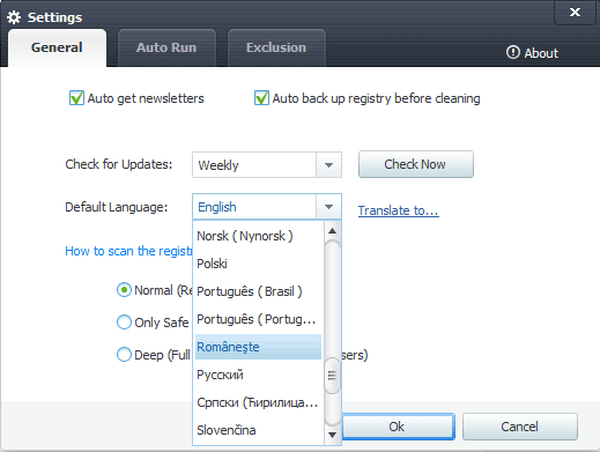
След това прозорецът на програмата ще премине на руски език.
Настройки на Wise Registry Cleaner
Прозорецът на програмата се отваря по подразбиране в раздела "Почистване на системния регистър". Програмата Wise Registry Cleaner предупреждава потребителя: "Регистърът трябва да се почисти. Направете почистването сега!". По-долу вляво са изброени областите, в които ще бъдат изброени търсенията за празни записи или невалидни ключове на системния регистър. Вдясно е бутонът Сканиране, а отдолу е областта Задача.
По подразбиране планировникът е изключен. Можете да конфигурирате типа на старта, ден и час на неговата работа. След включване на планиращия програма, програмата ще сканира и изчисти системния регистър в планираното време.
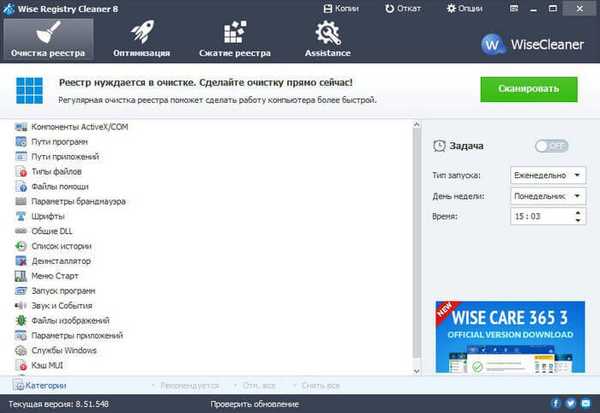
Можете да изберете области за сканиране и оптимизация, като щракнете върху връзката „Категории“ в долния ляв ъгъл на прозореца на програмата.

Преди да започнете да сканирате и почиствате системния регистър с Wise Registry Cleaner, трябва да отидете в менюто "Опции", за да промените или проверите настройките на програмата.
В раздела с настройки "Общи" можете да изберете типа сканиране на системния регистър. По подразбиране е избрано сканиране "Нормално". Можете да изберете други опции: Safe или Deep. След като изберете режим на сканиране, кликнете върху бутона "OK".
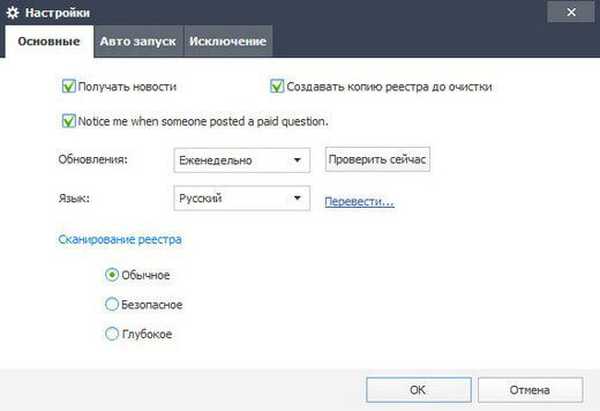
В раздела „Автоматично стартиране“ можете да активирате елемента „Създайте пряк път„ Почистване с едно щракване “на работния плот“. В този случай можете да стартирате програмата за почистване на системния регистър от този пряк път с едно щракване върху прекия път. Предпочитам сам да контролирам подобни процеси и не разчитам на почистване с едно щракване..
В раздела „Изключение“ можете да добавите ключове на системния регистър, които няма да бъдат оптимизирани от Wise Registry Cleaner.
Разделът за оптимизация изброява елементи, които могат да бъдат оптимизирани. Програмата показва броя на елементите, които трябва да бъдат оптимизирани. За да започнете оптимизацията, ще трябва да кликнете върху бутона "Оптимизация".
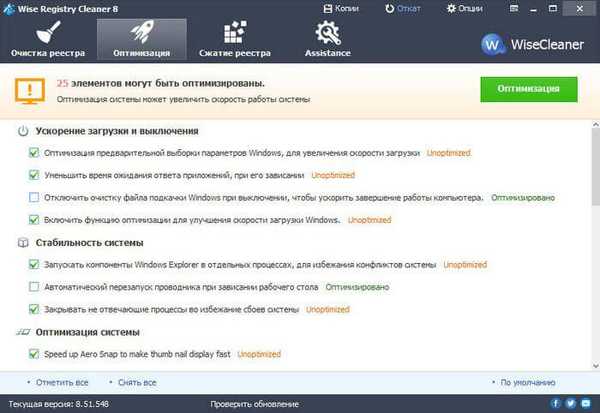
Програмата има раздел "Компресия на регистъра". За да започнете процеса на дефрагментация, ще трябва да кликнете върху бутона "Анализ". Прочетете предупреждението в този раздел, преди да започнете процеса на дефрагментиране на системния регистър. След приключване на анализа регистърът ще бъде дефрагментиран.
В Wise Registry Cleaner можете да компресирате системния регистър, за да го направите по-компактен. За да направите това, ще трябва да кликнете върху бутона "Компресия".

Преди да стартирате програмата за почистване на системния регистър, можете ръчно да архивирате системния регистър.
За да направите това, отидете в менюто "Копия". В прозореца „Копия“ можете да „Създадете точка за възстановяване“ на операционната система, за да възстановите операционната система в случай на повреда. След известно време ще получите съобщение за програмата, в което се посочва, че точката за възстановяване е създадена успешно.
Можете да създадете пълно копие на системния регистър, за да го възстановите в случай на евентуални проблеми.
Почистване и оптимизация на системния регистър
За да започнете да почиствате системния регистър в раздела "Почистване на системния регистър", трябва да кликнете върху бутона "Сканиране".
След приключване на сканирането на системния регистър, програмата съобщава, че е открила няколкостотин грешки, включително опасни за оптимизация.
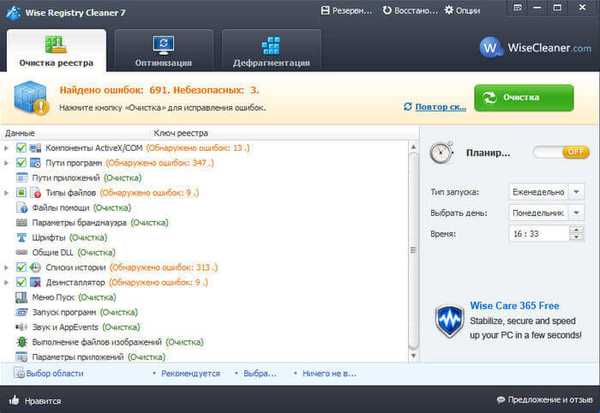
Можете да видите какви са тези грешки и премахнете отметката от квадратчетата до такива несигурни елементи, ако не бъдат автоматично премахнати. Wise Registry Cleaner показва ключовете на системния регистър, които трябва да бъдат коригирани.
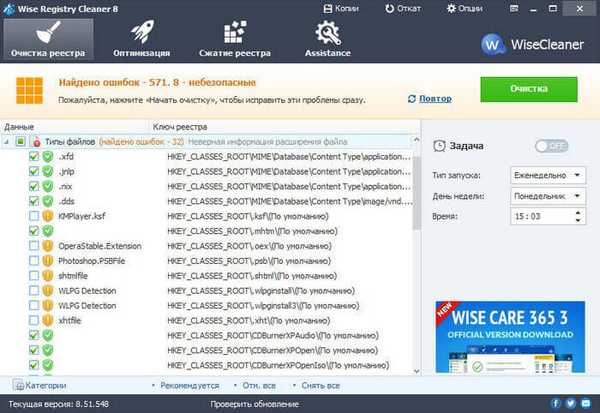
След това кликнете върху бутона "Почистване", за да изтриете невалидни записи от системния регистър. Преди да изтриете грешни записи, програмата автоматично създава резервно копие на изтритите ключове на системния регистър. В преносимата версия на програмата резервните копия на направените промени са разположени в папката "архивиране", която се намира в програмната папка.
Можете да оптимизирате системния регистър и операционна система чрез раздела "Оптимизация". След натискане на бутона „Оптимизация“ системата ще бъде оптимизирана.
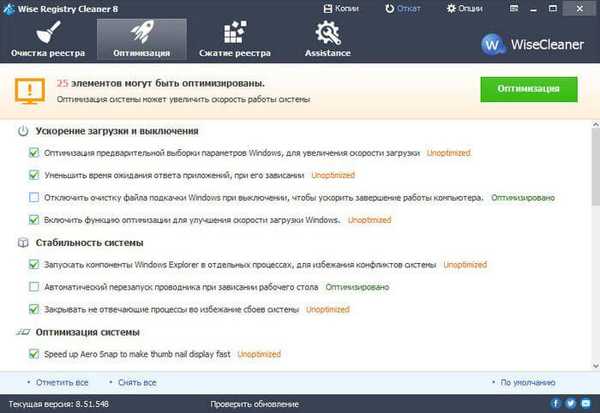
Ако е необходимо, можете да стартирате дефрагментация на вашия компютър.
Възстановяване на системния регистър и възстановяване на системата
За да възстановите системата или да възстановите системния регистър, трябва да влезете в менюто за отказ. Там ще трябва да изберете какво ще възстановите: системата или системния регистър. След това ще трябва да маркирате създадената точка за възстановяване и след това да кликнете върху бутона „Отмяна“.
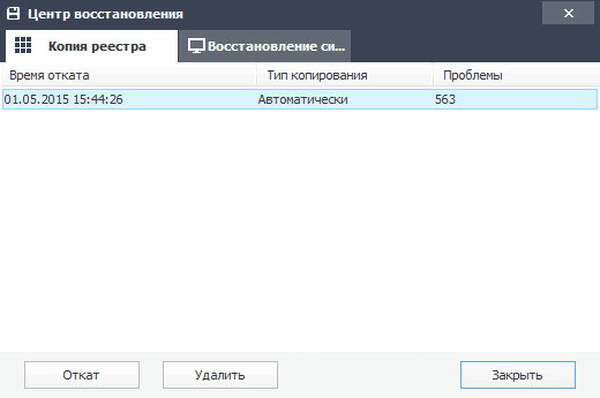
Изводи на статията
Безплатна програма за почистване на регистъра Wise Registry Cleaner сканира системния регистър, почиства системния регистър, оптимизира системата, компресира и дефрагментира системния регистър на вашия компютър. Програмата може автоматично да сканира и оптимизира системния регистър, както и да създава резервни копия на системния регистър и система.
Свързани публикации:- Wise Disk Cleaner за почистване на вашия твърд диск
- Revo Uninstaller - премахване на програми от компютъра
- Живот на системния регистър за почистване и оптимизиране на системния регистър
- Reg Organizer - програма за почистване и поддържане на системния регистър
- Auslogics Registry Cleaner за почистване на системния регистър на Windows











